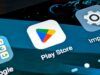Come installare Play Store su Huawei
Hai comprato un nuovo smartphone Huawei e non trovi il Play Store? Purtroppo devi sapere che tutti gli smartphone Huawei rilasciati dalla seconda metà del 2019 non hanno più la possibilità di utilizzare i servizi Google, Play Store compreso, a causa di un blocco che le autorità USA hanno imposto all'azienda cinese circa la loro collaborazione con le aziende statunitensi, come per l'appunto Google. Per questo motivo, Huawei, per sostituire il Play Store, ha integrato su tutti i suoi nuovi dispositivi il suo AppGallery, uno store proprietario dell'azienda dal quale l'utente può scaricare app e giochi.
Lo store di Huawei è in continua crescita ma non è ancora fornito come quello di Google e manca la possibilità di poter scaricare diverse app. Tra le più famose, ovviamente, tutte quelle di Google, ma anche WhatsApp, Facebook e Instagram. Alcune app sono scaricabili senza troppi problemi dai rispettivi siti ufficiali, ma la stessa cosa non vale per quelle di Google.
Come dici? Te ne sei reso conto anche tu e, dunque, vorresti ottenere il Play Store per poter installare tutte le app di Google sul tuo nuovo smartphone Huawei? Niente paura, sei nel posto giusto. Oggi ti spiegherò passo dopo passo come installare Play Store su Huawei con una procedura davvero molto semplice ma — ti avviso sin da sùbito — non ufficiale e, dunque, da mettere in atto con estrema attenzione.
Indice
- Informazioni preliminari
- Come installare il Play Store su Huawei
- Come scaricare le app dal Play Store su Huawei
- Come rimuovere il Play Store da Huawei
Informazioni preliminari

Per poter usare nuovamente il Play Store e le app di Google su smartphone Huawei devi rivolgerti, come appena accennato, a delle soluzioni non ufficiali. Nello specifico, si tratta di applicazioni, disponibili al download proprio sullo store AppGallery di Huawei che permettono di accedere al Play Store e di Google senza complicazioni e, dunque, offrono la possibilità di scaricare tutte le app presenti su quest'ultimo, comprese quelle di Google. Funzionano su tutti i modelli di device Huawei senza Play Store, quindi puoi usarle per installare Play Store su Huawei P40 Lite e qualsiasi altro modello di smartphone con HMS.
Poiché si tratta di soluzioni non ufficiali, ti consiglio di non utilizzare il tuo account Google principale, ma di utilizzarne uno secondario, magari creato proprio per questo scopo. Se non ne hai uno a disposizione, puoi consultare la mia guida su come creare un nuovo account Google.
Perché ti consiglio un account secondario? L'utilizzo delle app non ufficiali, come quella di cui ti sto per parlare, è il metodo più semplice per installare Play Store su Huawei, ma non trattandosi di una soluzione ufficiale c'è sempre un potenziale rischio per la privacy che bisogna mettere in conto. Non sappiamo se gli sviluppatori dell'app abbiano la possibilità, o meno, di accedere ai dati dell'account Google che viene utilizzato dall'utente, per cui ti consiglio di utilizzarne uno ad hoc, in modo da non avere problemi.
Sia chiaro: al momento nessuno ha riscontrato problemi di questo genere nell'utilizzo dell'app che sto per consigliarti, e il fatto che Huawei l'abbia accettata sul suo store non lascia pensare a nulla di ciò, ma la prudenza non è mai troppa e, dunque, non ti posso garantire che in futuro non possano essere fatte “brutte scoperte” in tal senso. Per questo motivo, non mi assumo alcuna responsabilità per eventuali problemi legati all'utilizzo di questa app. Procedi, dunque, con cautela e solo se hai realmente la necessità di utilizzare le app di Google sul tuo smartphone Huawei.
Come installare il Play Store su Huawei
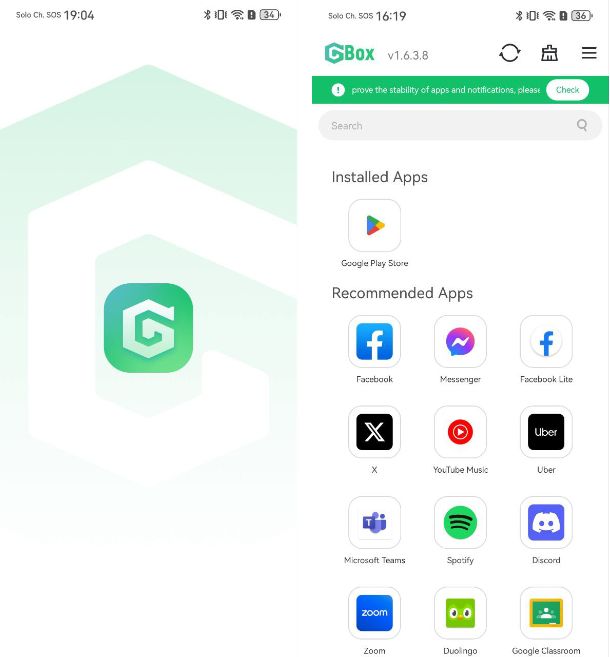
Fatte tutte le precisazioni del caso, se ti stai chiedendo come installare il Play Store su Huawei, il primo passo da fare è quello di scaricare l'app GBox — cioè l'app che permette facilmente l'accesso al Play Store sui device Huawei — da AppGallery. Si tratta di una soluzione gratuita supportata da pubblicità, non particolarmente invasive.
Una volta aperto lo store, cerca dunque l'app in questione utilizzando il campo di ricerca posto in alto e premi sul pulsante Cerca. Nell'elenco che comparirà, troverai elencata l'app GBox (puoi anche visitare direttamente questo link di AppGallery dal tuo device) e premi sul pulsante Installa che si trova di fianco. L'app verrà scaricata e successivamente automaticamente installata sul tuo smartphone.
Ora che hai installato l'app, aprila e fai tap sul pulsante Agree. Nella schermata che si aprirà, fai clic sull'icona del Google Play Store e poi su Consenti dal pop-up che si apre. Dopo qualche secondo di attesa, si aprirà una schermata sicuramente a te famigliare, quella del Google Play Store. Premi sull'unico pulsante Accedi e procedi con la configurazione. Nella schermata per la configurazione dell'account Google, inserisci indirizzo e-mail e password dell'account che vuoi usare (ti consiglio sempre di usarne uno secondario) e tocca sul pulsante Avanti posto in basso a destra.
Nella schermata successiva, riguardante i termini di servizio di Google, premi sul pulsante Accetto posizionato in basso a destra.
Missione compiuta! Dopo un breve caricamento si aprirà la schermata principale del Google Play Store, dal quale potrai iniziare a scaricare qualsiasi app.
Come scaricare le app dal Play Store su Huawei
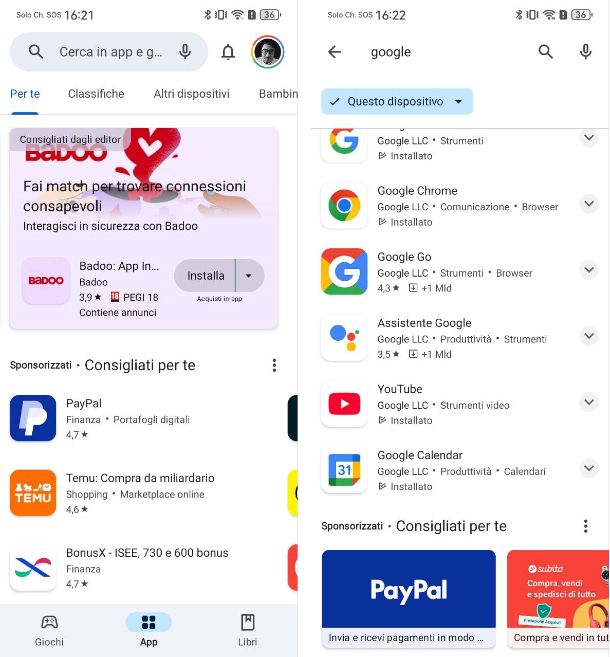
Bene: finalmente hai il Play Store sul tuo dispositivo e sei pronto per utilizzarlo. Non ti resta, dunque, che scaricare qualsiasi app tu voglia, come su un qualsiasi smartphone dotato dei servizi Google.
Come dici? Non sai come scaricare le app dal Play Store su Huawei? Niente paura, ti guido io. Richiama il Play Store da GBox come visto poc'anzi. Dunque, nella schermata principale dello store, premi sul campo di ricerca posto in alto e scrivi il nome dell'app che desideri scaricare (es. Gmail); premi poi sulla lente di ingrandimento per cercarla.
Individua, ora, l'app di tuo interesse nei risultati di ricerca e premi sul pulsante Installa. Lo store procederà al download dell'app e alla sua installazione: a download ultimato, prima di procedere con l'installazione, comparirà un pop-up: pigia sul pulsante Consenti e poi su Installa.
Una volta scaricata e installata, l'app comparirà normalmente tra le app del tuo smartphone. Pertanto, potrai avviarla semplicemente pigiando sulla relativa icona, senza inutili attese. Facile, vero?
Come rimuovere il Play Store da Huawei
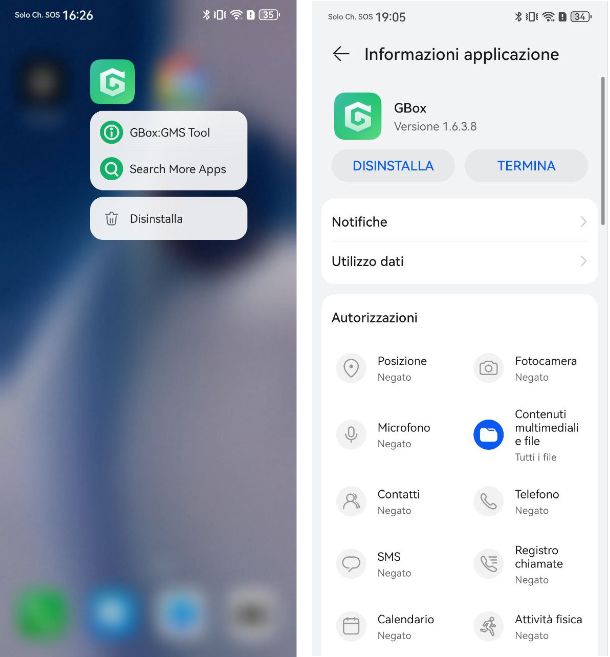
Se ti stai chiedendo come rimuovere il Play Store da Huawei, se ad esempio non hai più la necessità di avere il Play Store installato sul tuo smartphone Huawei, puoi rimuoverlo davvero velocemente.
In che modo? Non devi far altro che disinstallare l'app GBox. Per farlo, puoi tenere premuto sull'icona di GBox e toccare sulla voce Disinstalla presente nel menu che ti viene proposto. Se non la trovi nell'elenco delle tue app o nella Home Screen, niente paura, puoi rimuoverla anche dalle Impostazioni di Android.
Dal tuo smartphone, apri dunque l'app Impostazioni (l'icona dell'ingranaggio), scorri verso il basso e vai su App. Premi ancora su App e nella, schermata successiva, scrivi gbox nel campo di ricerca posto in alto. Una volta trovata, premi sul risultato ottenuto, successivamente sul pulsante Disinstalla e conferma l'operazione pigiando sul pulsante OK dal pop-up che compare a schermo.
Fatto questo, l'app verrà completamente rimossa dal tuo smartphone, am rimarranno comunque installate tutte le app che avevi installato dal Play Store, che dovrai rimuovere manualmente, come hai fatto per l'app GBox poc'anzi.

Autore
Salvatore Aranzulla
Salvatore Aranzulla è il blogger e divulgatore informatico più letto in Italia. Noto per aver scoperto delle vulnerabilità nei siti di Google e Microsoft. Collabora con riviste di informatica e cura la rubrica tecnologica del quotidiano Il Messaggero. È il fondatore di Aranzulla.it, uno dei trenta siti più visitati d'Italia, nel quale risponde con semplicità a migliaia di dubbi di tipo informatico. Ha pubblicato per Mondadori e Mondadori Informatica.